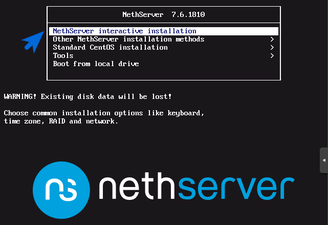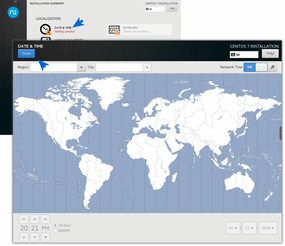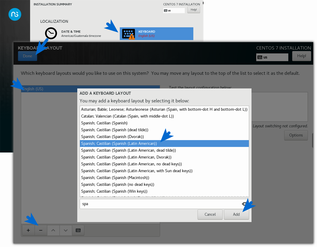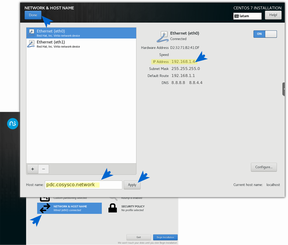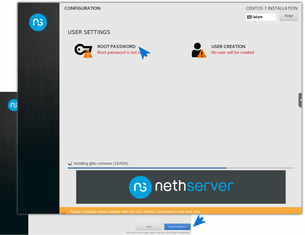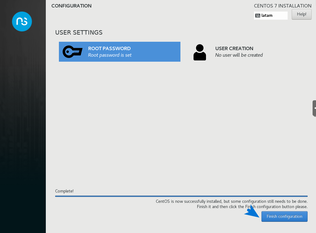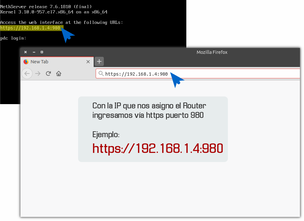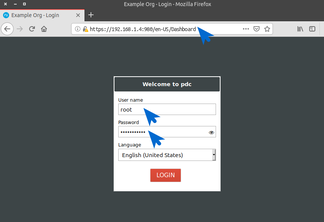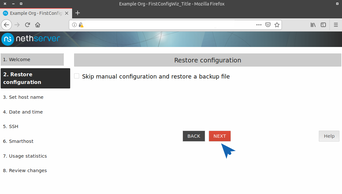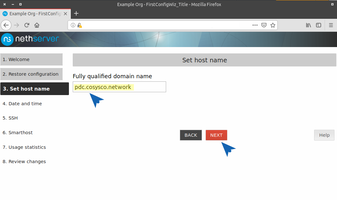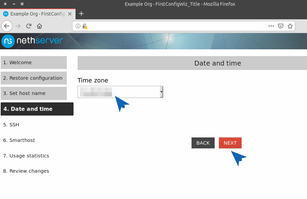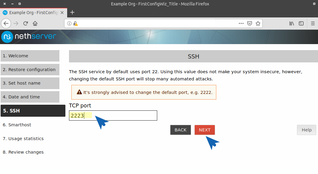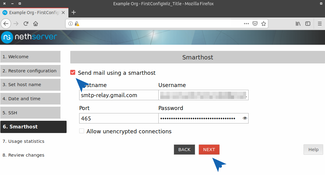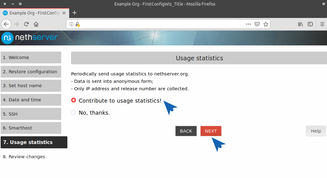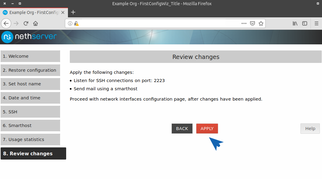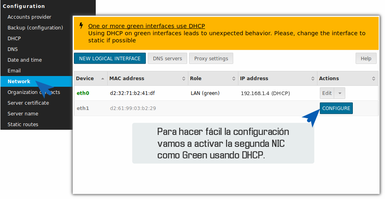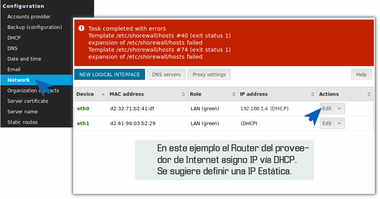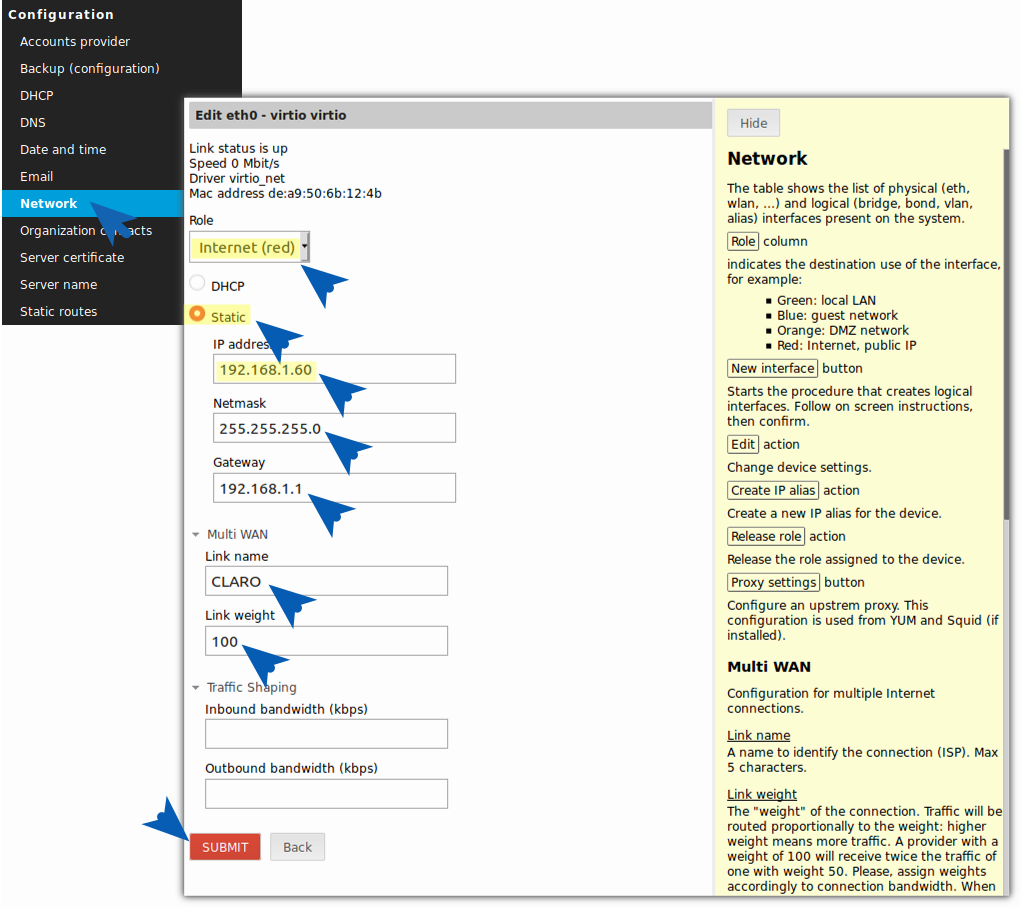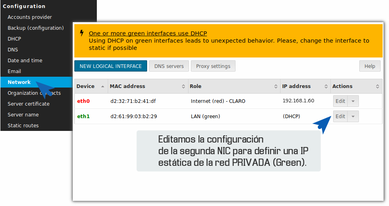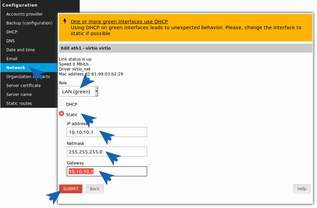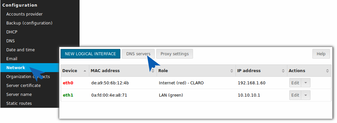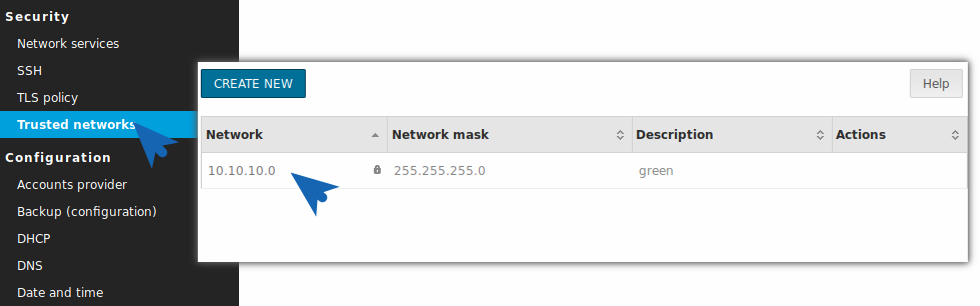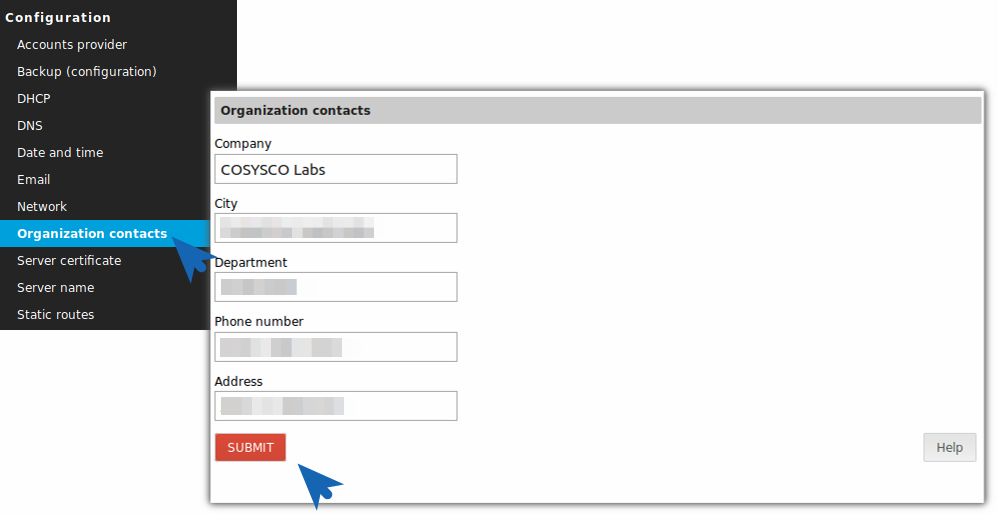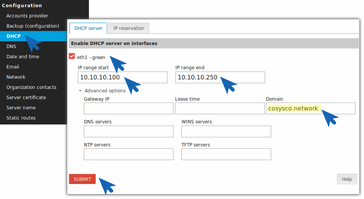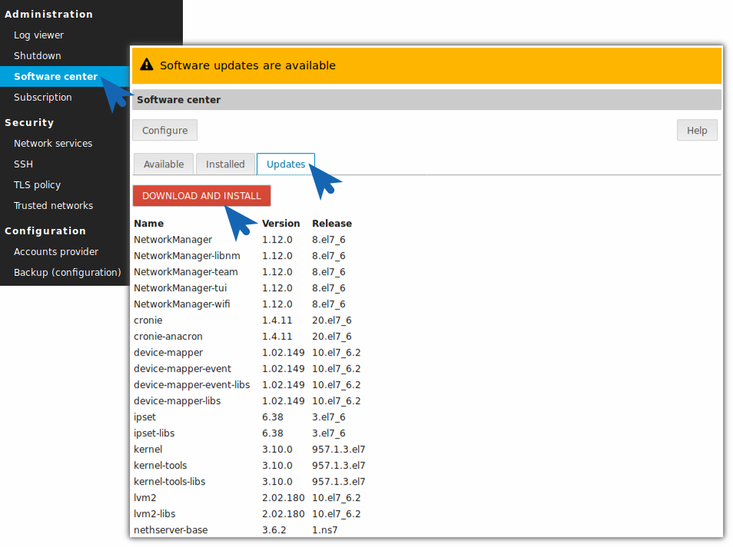1.- Instalar Nethserver
2.- Configuración Básica.
3.- Configuración Internet (red).
Gráfica 019 -- Definir IP Estática a la NIC "Internet (red)".
4.- Configuración LAN (green) / Red Privada.
Después de configurar las NIC's se sugiere revisar ...
5.- Actualizar Nethserver.Gráfica 026 -- Actualizar Nethserver
Finalizado configuración básica, siguiente modulo:
0 Comments
Leave a Reply. |
Editor:
Juan Estuardo Hernandez Consultor Software Libre, Organización y Métodos. Acumular información es sólo el primer paso hacia la sabiduría. Pero compartir información es el primer paso hacia la comunidad.
Henry Louis Gates, Jr. Condiciones de uso: El contenido del website 911-ubuntu y este artículo en particular, es “Libre” y puede ser consultado por quien lo desee. Por favor “No haga copias de nuestros artículos”. Si desea compartirlo puede referir nuestras publicaciones como un enlace (Link), así las personas interesadas obtendrá nuestras últimas actualizaciones. Como todo en la vida, nada es perfecto, así que si observas algún error o desea mejorar el contenido de estos artículos, puede enviarnos un mensaje el cual será bienvenido. (Formulario al pie de página). Gracias por continuar consultando 911-Ubuntu para Entorno de Oficina y Redes Corporativas. |